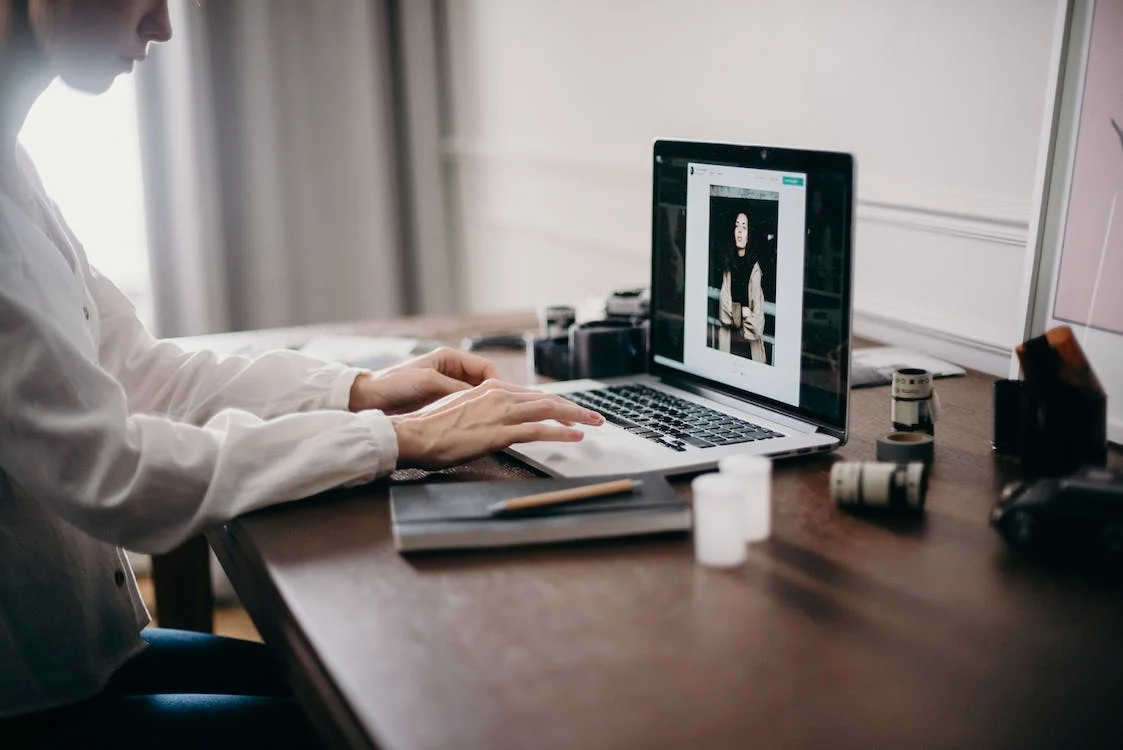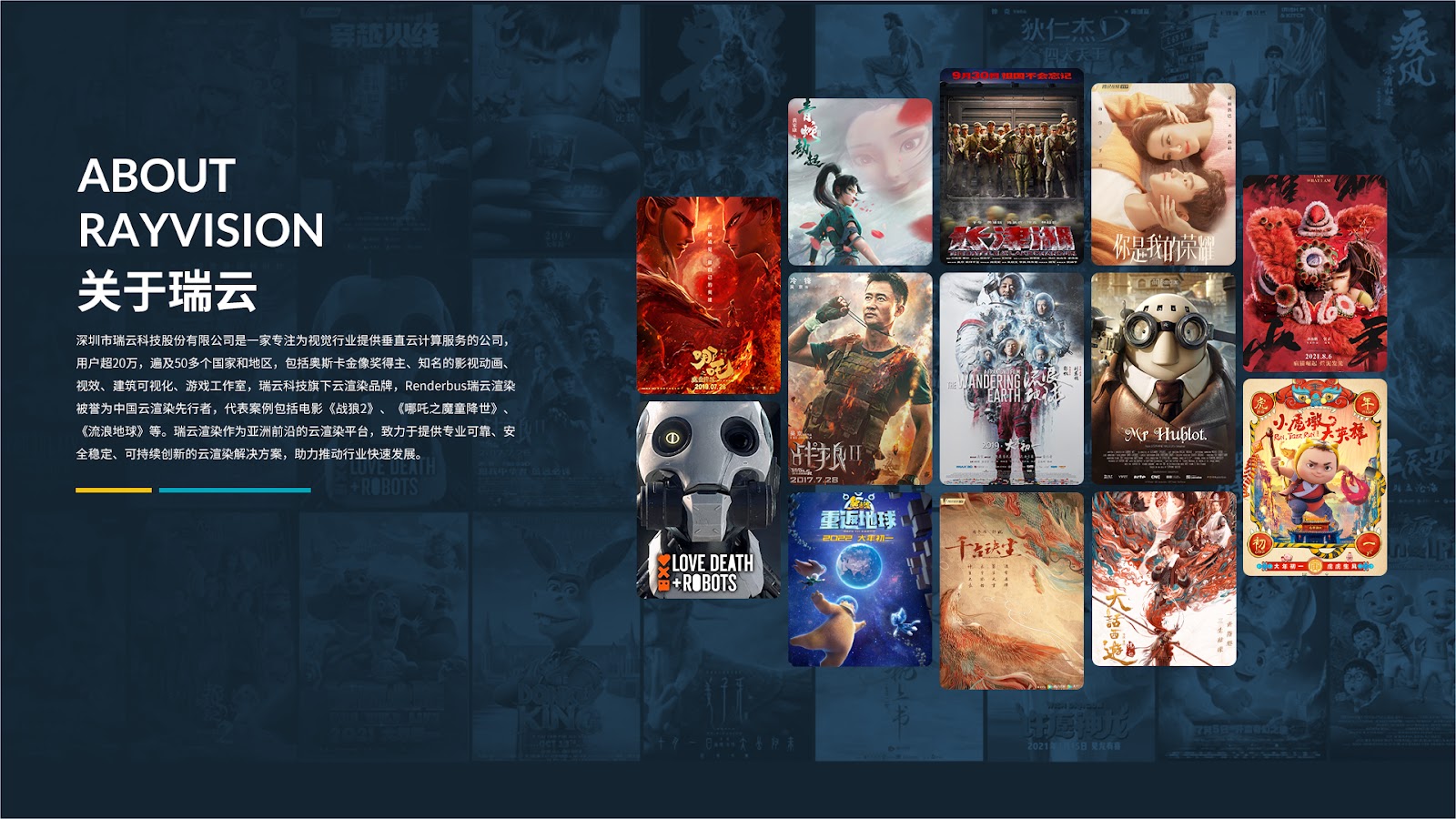分享RayLink远程控制软件最新企业资讯以及行业前沿技术
怎么开启远程桌面连接详细教程
远程桌面连接是一项灰常省心方便的技术,因为它可以让你在不离开你电脑的情况下远程访问另一台计算机,这项技术可用于家人朋友协助。如果你想学习如何开启远程桌面连接,恭喜你来对地方了,这是一篇详细的教程文章。
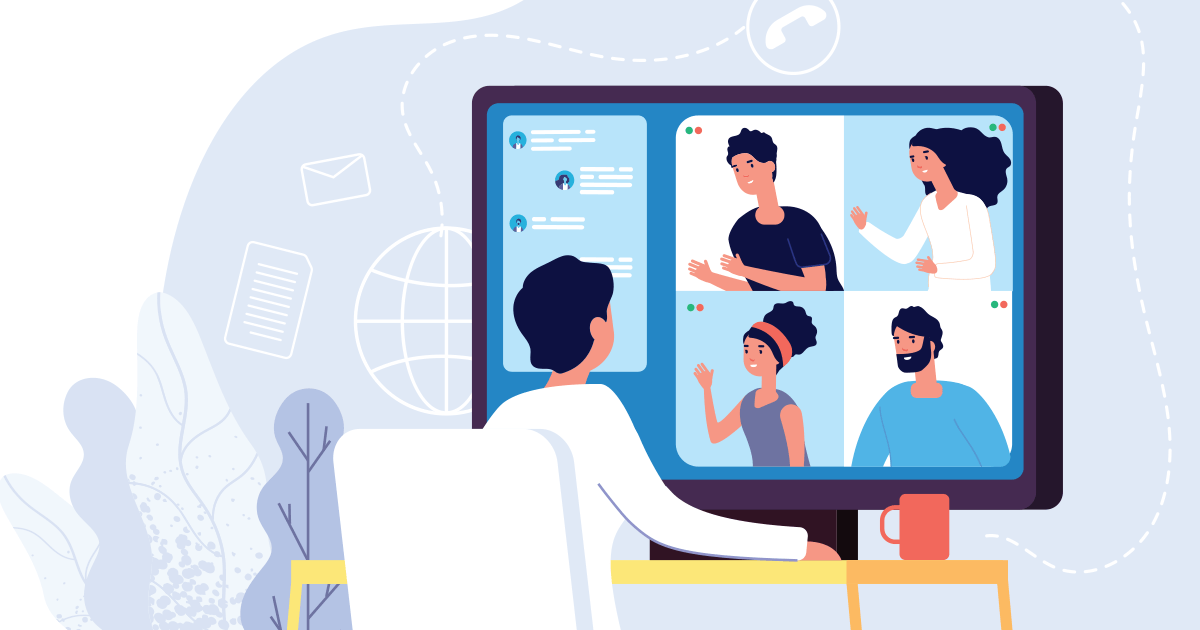
如何开启远程桌面连接详细教程:
1.确认你的计算机和目标计算机都连接到互联网。
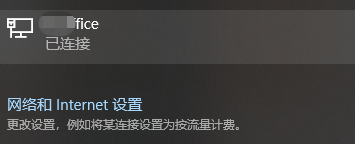
2.打开你的计算机,进入Windows“控制面板”,点击“系统”。选择“远程设置”,你将看到“远程桌面”框。
3.启用远程桌面对于本地管理员帐户是默认启用的,但可以通过选择“允许来自任何版本的远程桌面的连接(不安全)”来在需要时通过远程桌面来访问。
4.现在检查目标计算机是否安装了“远程桌面连接”,如果没有安装,请通过下载远程桌面连接客户端进行安装。
5.将目标计算机的IP地址或计算机名称作为远程桌面客户端的目标计算机,然后单击“连接”。
6.在保护级别中选择“是”,以确保连接是安全的。如果是第一次连接远程计算机,则可能需要输入用户名和密码以进行身份验证。
7.完成验证后,你将进入目标计算机的桌面。现在你可以使用远程桌面进行工作或交流。
现在你知道如何启用远程桌面连接并使用它连接到其他计算机。注意保护你的计算机和数据的安全,以确保你与家人、朋友或同事之间的连接是安全的。
在使用远程桌面连接时,请注意以下几点:
1.确保你的电脑和目标电脑都连接到互联网;
2.选择一个安全的密码来保护你的帐户和隐私;
3.不要在公共计算机上使用远程桌面连接;
4.请勿泄露身份验证信息和密码。
如果你觉得上述操作太繁琐麻烦,可以换远程控制软件来实现远程。借助这类软件用起来会比较简单,比如RayLink,直接在官网下载对应的软件版本后安装,就可以用了:涉及远程的两台计算机都安装了RayLink,输入各自的访问码和密钥,就可以远程另一台计算机的桌面了。
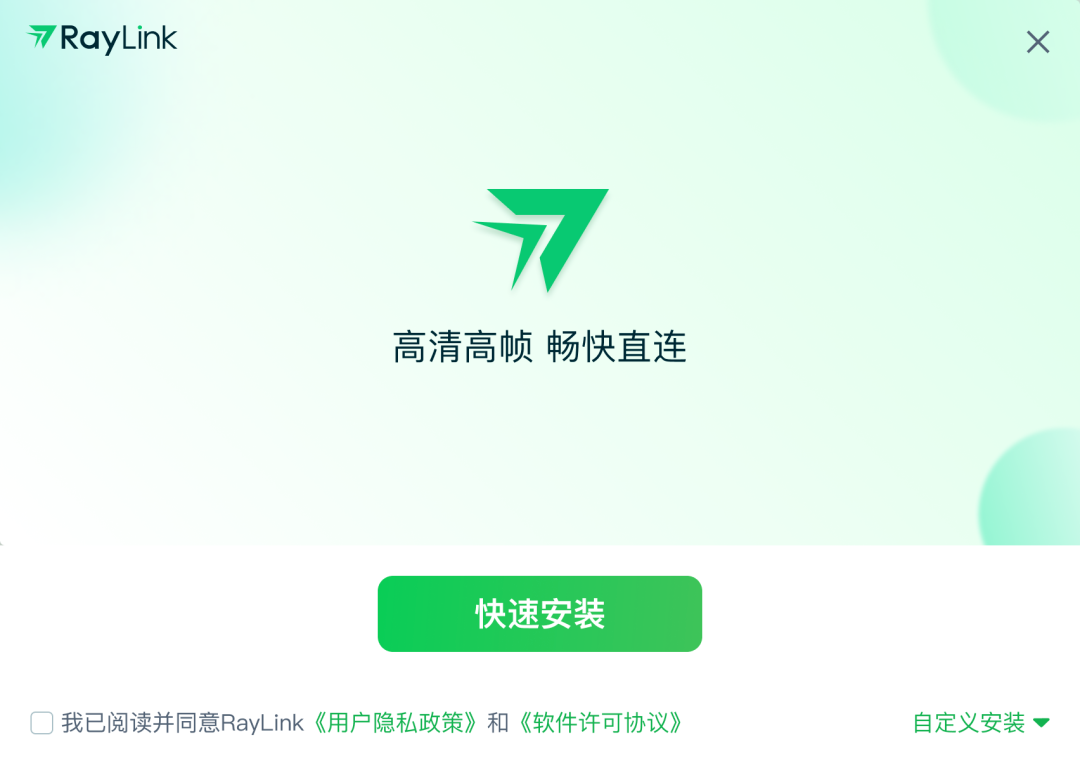
RayLink这类软件还有个,Windows系统远程桌面没有的优势,就是个性化功能优势。用RayLink可以他拖拽文件到远程桌面、可以单独传输文件、可以调整远程时的画质、帧率、色彩参数。而且RayLink支持多平台下载使用,普适性更强,不论windows系统电脑,还是苹果电脑,不论安卓手机,还是苹果手机,都可以下载RayLink发起远程连接!
总之,远程桌面连接是一项非常有用的技术,希望这篇教程能帮助你。如果你遇到问题,请尝试重启计算机和路由器,并检查网络连接是否正常。如果问题仍然存在,可以寻求专业帮助。